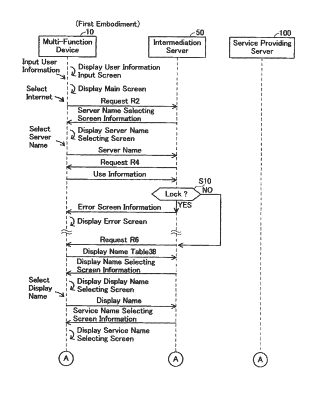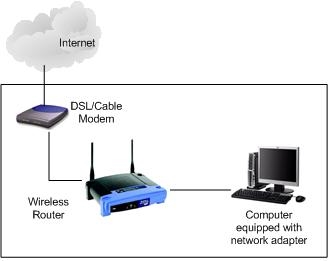ובכן, הגעתי למתאמי ה- Wi-Fi שמתחברים לחריץ ה- PCI. על ידי התקנת מתאם PCI Wi-Fi כזה למחשב הנייח שלך (יחידת המערכת), הוא יוכל להתחבר לרשתות Wi-Fi כמו מחשבים ניידים, מכשירים ניידים וכו '. זוהי דרך נהדרת להיפטר מחוטים שלעתים קרובות יש לנתב למחשב לאחר ההתקנה. נתב. כתבתי על בחירת מתאם Wi-Fi למחשב במאמר: כיצד לבחור מתאם Wi-Fi למחשב אישי (מחשב נייח). שם דיברתי על מה זה מתאמים, מה לחפש כשבוחרים, איזה עדיף לבחור וכו '.
למרות שאני בעד מתאמים שמתחברים באמצעות USB, ישנם הרבה מתאמי PCI טובים בשוק. אחד המתאמים הללו הוא TP-Link TL-WN851ND. דגם נבדק בזמן, לא החדש ביותר, אבל פופולרי ולא יקר. במאמר זה אני אראה לך כיצד לחבר את מתאם ה- TL-WN851ND PCI Wi-Fi למחשב שלך, כיצד להתקין מנהלי התקנים עליו, להגדיר ולחבר את המחשב שלך לרשת Wi-Fi. אגב, באמצעות מתאם כזה, אתה יכול גם להפיץ Wi-Fi מהמחשב.

מכיוון שמתאם TL-WN851ND אינו חדש, ובאתר הרשמי יש רק מנהלי התקנים עבור Windows XP, Vista ו- Windows 7, אם לשפוט לפי הביקורות, יש משתמשים שיש להם בעיות עם מנהלי התקנים עבור Windows 10. אני פשוט אתקין אותו במחשב עם חלונות 10, אז בואו נבין את זה. אני חושב שהכל יעבוד בלי בעיות.
בכל מקרה, ראשית עלינו להתקין את מתאם ה- Wi-Fi בחריץ ה- PCI של המחשב. נתחיל בזה.
כיצד לחבר מתאם PCI Wi-Fi TL-WN851ND?
כבה את המחשב. נתק את כבל החשמל או את ספק הכוח באמצעות כפתור המלון (אם זמין). הסר את מכסה הצד מיחידת המערכת.
לאחר מכן, עליך להכניס בזהירות את מתאם TP-Link TL-WN851ND לחריץ ה- PCI. אם יש מוט מתכת על הקיר האחורי ליד החריץ (במקרה של יחידת המערכת), יש להסירו. בדרך כלל, פשוט לדחוף אותו למטה זה מספיק. אנו מכניסים את המתאם ליציאה עד שהוא נעצר. רק בזהירות, ללא מאמץ.

יתר על כן, מומלץ לדפוק את המתאם לגוף. לא מצאתי בורג לחיזוק בערכה (אולי בגלל שהמתאם לא חדש בשבילי). אבל פשוט פרקתי אותו במקום אחר והברגתי את ה- TL-WN851ND. אבל עדיף לא לעשות זאת

ואז אנו מהדקים את אנטנות ה- Wi-Fi מבחוץ של יחידת המערכת. אנו מהדקים את האנטנות ביד, אך לא בחוזקה.

זהו, ההתקנה הושלמה. באפשרותך לסגור את יחידת המערכת, לחבר חשמל ולהפעיל אותה.
התקנת מנהל ההתקן Wi-Fi עבור מתאם TP-Link TL-WN851ND
אם יש לך Windows XP, Vista, Windows 7 או Windows 8, סביר להניח שתצטרך להתקין את מנהל ההתקן באופן ידני במתאם TL-WN851ND בכל מקרה. זה לא קשה לעשות מכיוון שהנהג נמצא על הדיסק שמגיע עם המתאם, או שאתה יכול להוריד אותו בקלות מאתר TP-Link בקישור: http://www.tp-link.ua/ru/download/TL -WN851ND.html # מנהל התקן

פשוט פתח את הארכיון שהורדת, הפעל את הקובץ Setup.exe ופעל לפי ההוראות. תן לי להזכיר לך: השירות יכול להיות אל תתקין, נהג בלבד.
ניתן גם להתקין כלי עזר לניהול מתאם Wi-Fi מהדיסק: חיבור לרשתות, הפצת Wi-Fi וכו '. אך אין צורך באמת בשירות זה. עדיף לא להתקין אותו. נהג בלבד. לאחר התקנת מנהל ההתקן והפעלתו מחדש של המחשב, הוא אמור לראות רשתות Wi-Fi זמינות לחיבור (אם הן ברדיוס). פשוט לחץ על סמל ההתחברות בסרגל ההודעות. זה צריך להיות כוכבית צהובה (ב- Windows 10 הוא לבן).
מנהל התקן עבור Windows 10
במקרה שלי, הכל עבד בלי להתקין מנהלי התקנים בכלל. חלונות 10 אסף את מנהל ההתקן עבור TL-WN851ND בפני עצמו והכל עובד בסדר. כך נראה "מתאם ה- N האלחוטי האלחוטי TP-Link 300Mbps" במנהל ההתקנים:

מיד אני ממליץ לך להשבית את הכיבוי עבור מתאם ה- Wi-Fi. כדי שה- Wi-Fi לא ייעלם.
פשוט לחץ לחיצה ימנית על "מתאם N אלחוטי אלחוטי TP-Link 300Mbps" ובחר מאפיינים. עבור לכרטיסייה ניהול צריכת חשמל והשבית את הפסקות החשמל של המתאם.

לאחר מכן, תוכל לחבר את המחשב לרשתות Wi-Fi.
אם TP-Link TL-WN851ND לא עובד ב- Widnows 10
ראיתי פתרון מעניין בתגובות באתר אחד. אם Widnows 10 לא התקין את מנהל ההתקן באופן אוטומטי על המתאם, או שיש בעיות בחיבור ה- Wi-Fi, תוכל לנסות את הדברים הבאים.
הורד את מנהל ההתקן מהאתר הרשמי, המיועד ל- WinXP / Vista / 7 מהקישור למעלה. חלץ תוכן מהארכיון, לחץ לחיצה ימנית עלSetup.exe ובחר מאפיינים. בכרטיסיה תאימות, הפעל מצב תאימות של Windows 7.

החל את ההגדרות והפעל את ההתקנה. לא בדקתי את זה בעצמי, אבל זה יכול לעזור.
אם המחשב אינו רואה את מתאם ה- PCI, או את רשת ה- Wi-Fi
בהחלט יתכן שלאחר חיבור המתאם למחשב האישי, הוא פשוט לא יראה אותו. או שהמתאם יוצג במנהל ההתקנים, אך המחשב לא יראה רשתות Wi-Fi ויתחבר אליהם בהתאם. בואו נסתכל על שני המקרים:
- אם המחשב אינו רואה את מתאם ה- PCI המחובר כלל גם לאחר התקנת מנהל ההתקן, ואין אפילו התקן לא ידוע במנהל ההתקנים, אז קודם כל כבה את המחשב, הסר את המתאם וחבר אותו מחדש. אם זה לא עוזר, עליך לבדוק את המתאם במחשב אחר. חבר מכשיר אחר לחריץ ה- PCI, חבר לחריץ PCI אחר (אם יש כמה מהם). במילים פשוטות, אתה צריך למצוא סיבה.
- אם המתאם מזוהה, מוצג במנהל ההתקנים, אך המחשב אינו רואה Wi-Fi, בדוק אם הברגת את האנטנות היטב למתאם. בדוק גם אם שירות התצורה האוטומטית WLAN מופעל במחשב שלך.
זה הכל. אנחנו יכולים לתקשר בתגובות. השאר את השאלות שלך שם ושתף מידע שימושי. בהצלחה!